Το Avast Security δεν μπορεί να σαρώσει αρχεία ή φακέλους; Δοκιμάστε αυτές τις εύκολες διορθώσεις
- Για λόγους όπως προβλήματα με αρχεία ή φακέλους, ασυμβατότητα κ.λπ., τα προγράμματα προστασίας από ιούς της Avast ενδέχεται να μην μπορούν να σαρώσουν συγκεκριμένα στοιχεία στον υπολογιστή σας.
- Το πρόβλημα μπορεί επίσης να σχετίζεται με την υγεία του λειτουργικού συστήματος.
- Μπορείτε να εξαιρέσετε ορισμένα αρχεία από τη σάρωση ή να ακολουθήσετε τις μεθόδους που αναφέρονται σε αυτό το άρθρο για να λύσετε αυτό το πρόβλημα σάρωσης του Avast.

Το πρόγραμμα ασφαλείας του Avast ή το Antivirus δεν μπορούν να σαρώσουν το σύστημά σας; Εάν ναι, αυτό το άρθρο θα σας βοηθήσει παρουσιάζοντας τους λόγους πίσω από αυτό το πρόβλημα και τις πρακτικές λύσεις.
Αυτό το πρόβλημα σάρωσης μπορεί να εμφανιστεί τόσο σε δωρεάν όσο και σε επί πληρωμή εκδόσεις του Antivirus Avast. Μπορεί να δείτε την έξυπνη σάρωση του Avast να έχει κολλήσει στο 99 ή, μερικές φορές, μετά την ολοκλήρωση της σάρωσης. Πριν μάθουμε πώς να λύνουμε αυτό το σφάλμα, θα πρέπει να γνωρίζουμε τους λόγους.
★ Πώς δοκιμάζουμε, εξετάζουμε και βαθμολογούμε;
Δουλέψαμε τους τελευταίους 6 μήνες για τη δημιουργία ενός νέου συστήματος αξιολόγησης σχετικά με τον τρόπο παραγωγής περιεχομένου. Χρησιμοποιώντας το, επαναλάβαμε στη συνέχεια τα περισσότερα από τα άρθρα μας για να παρέχουμε πραγματική πρακτική εξειδίκευση στους οδηγούς που φτιάξαμε.
Για περισσότερες λεπτομέρειες μπορείτε να διαβάσετε πώς δοκιμάζουμε, εξετάζουμε και βαθμολογούμε στο WindowsReport.
Γιατί το πρόγραμμα προστασίας από ιούς Avast δεν μπορεί να σαρώσει ορισμένα αρχεία;
Αν σας Avast Antivirus, Premium Security, ή η εμφάνιση της Τελικής έκδοσης δεν είναι δυνατή η σάρωση του μηνύματος, μπορεί να έχει τους ακόλουθους λόγους:
- Κατεστραμμένα αρχεία: Μερικοί τα αρχεία ενδέχεται να είναι κατεστραμμένα. Έτσι, το Avast antivirus δεν μπορεί να τα διαβάσει σωστά.
- Αρχεία που προστατεύονται με κωδικό πρόσβασης: Δεν μπορείτε να σαρώσετε κανένα αρχεία ή φακέλους που προστατεύονται με κωδικό πρόσβασης χρησιμοποιώντας AV, καθώς κανένα άλλο πρόσωπο ή εταιρεία δεν γνωρίζει αυτούς τους κωδικούς πρόσβασης.
- Ξεπερασμένη έκδοση του AV: Εάν χρησιμοποιείτε μια πολύ παλιά έκδοση του Avast Security, μπορεί να είναι ο λόγος που διαπιστώσατε ότι η έξυπνη σάρωση Avast έχει κολλήσει στα 90, οπότε ήρθε η ώρα να αναλάβετε δράση, όπως περιγράφεται παρακάτω.
- Ξεπερασμένο λειτουργικό σύστημα: Είναι πολύ παλιό το λειτουργικό σας σύστημα; Εάν ναι, ενδέχεται να μην είναι πλήρως συμβατό με τις πρόσφατες εκδόσεις του Avast.
- Κατεστραμμένο λογισμικό προστασίας από ιούς: Είναι επίσης πιθανό να εγκαταστήσετε το πρόγραμμα προστασίας από ιούς τα αρχεία έχουν καταστραφεί. Επομένως, δεν μπορεί να σαρώσει όλα τα αρχεία σωστά.
- Διένεξη με άλλο λογισμικό: Εάν έχετε εγκαταστήσει περισσότερα από ένα προγράμματα προστασίας από ιούς στον υπολογιστή σας, ενδέχεται να προκύψουν παρεμβολές στις λειτουργίες τους.
Τι μπορώ να κάνω εάν το Avast Security δεν μπορεί να πραγματοποιήσει σάρωση;
Πριν προχωρήσετε στις κύριες λύσεις, σας προτείνουμε να κάνετε κάποια βήματα. Αυτά μπορεί να σας εξοικονομήσουν χρόνο για την αντιμετώπιση αυτού του προβλήματος:
- Ενημερώστε τα Windows στην πιο πρόσφατη έκδοση.
- Επιδιόρθωση κατεστραμμένων αρχείων συστήματος εκτελώντας την εντολή SFC.
- Εάν υπάρχουν αρχεία που δεν μπορούν να σαρωθούν και προστατεύονται με κωδικό πρόσβασης, αφαιρέστε αυτή την προστασία αν είναι δυνατόν.
1. Εξαίρεση αρχείου
- Ανοιξε Ασφάλεια Avast.
- Κάντε κλικ στο Μενού.
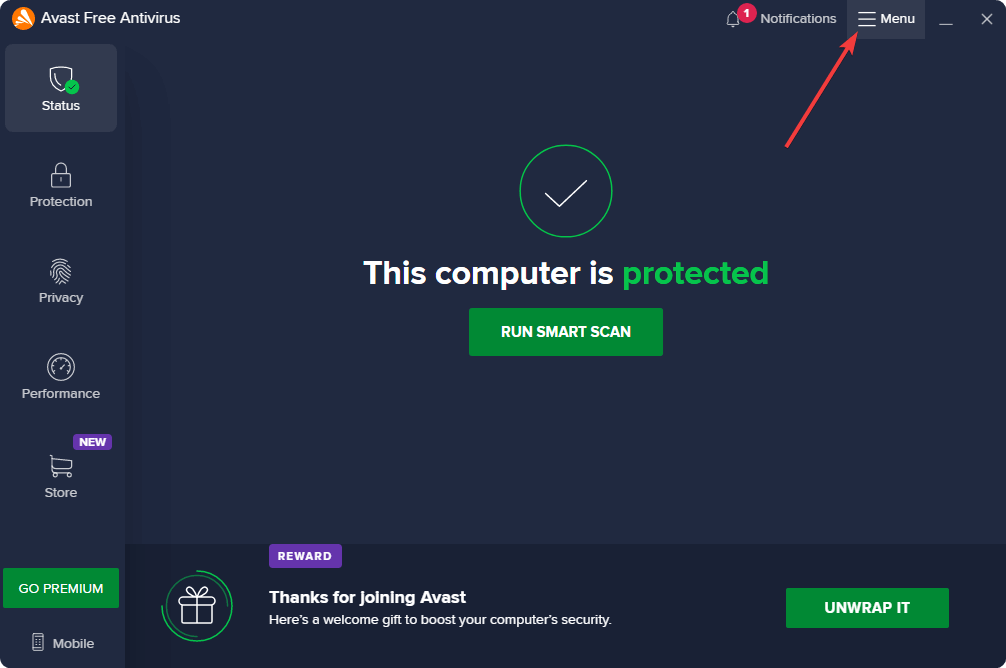
- Παω σε Ρυθμίσεις.

- Παω σε Εξαιρέσεις.
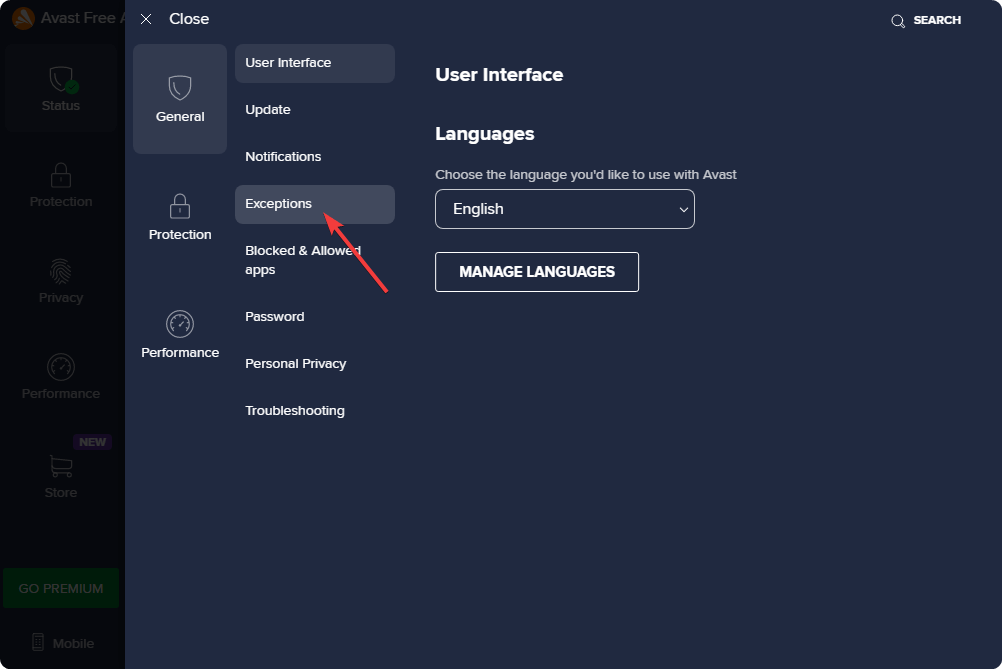
- Τώρα, προσθέστε τα αρχεία ή τους φακέλους που δεν πρέπει να σαρωθούν.
Θα πρέπει να περιμένετε ότι ορισμένα αρχεία δεν μπορούν να σαρωθούν. Εάν υπάρχουν τέτοια αρχεία, δεν σημαίνει ότι πρόκειται για απειλές. Μερικά από αυτά μπορεί να είναι το αρχείο του συστήματός σας ή αρχεία που σχετίζονται με το λογισμικό που χρησιμοποιείτε. Η εξαίρεση αυτών των στοιχείων από τη σάρωση θα βοηθήσει στην αποφυγή εμφάνισης ανεπιθύμητων μηνυμάτων που δεν είναι δυνατή η σάρωση.
2. Ενημερώστε το Avast
- Παω σε Ρυθμίσεις Avast όπως φαίνεται στην προηγούμενη μέθοδο.
- Παω σε Εκσυγχρονίζω.
- Κάντε κλικ στο Ελέγξτε για την ενημέρωση σύμφωνα με το Avast Antivirus/Premium Security/Ultimate Ενότητα.
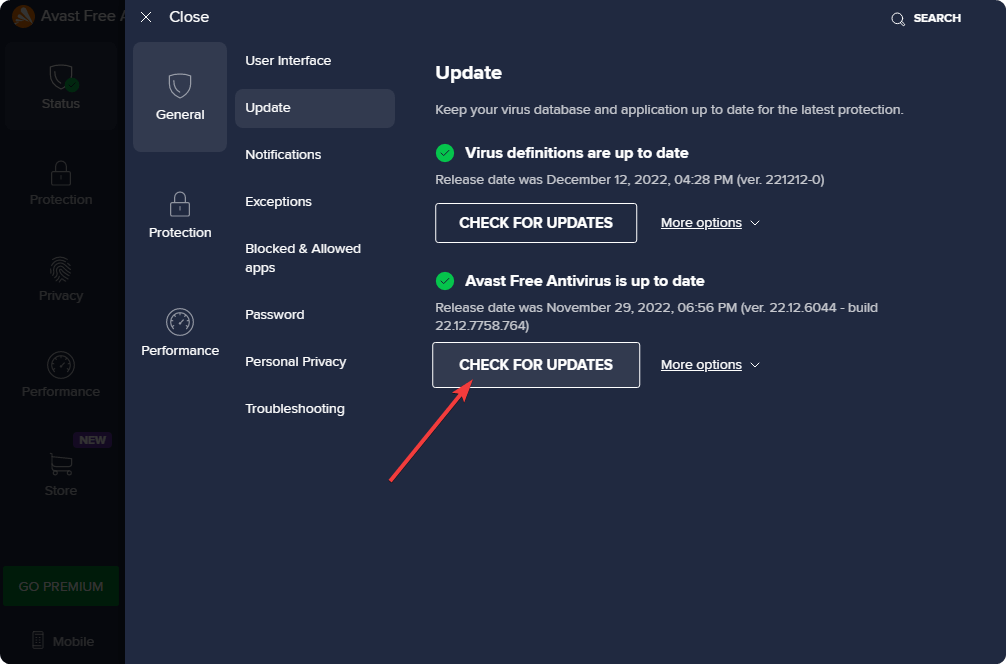
- Ενημερώστε το λογισμικό AV.
Ενημέρωση του Antivirus Avast στην πιο πρόσφατη έκδοση θα λύσει τυχόν προβλήματα ασυμβατότητας. Εάν η συμβατότητα είναι ο λόγος που λάβατε το σφάλμα, θα σας βοηθήσει να διορθώσετε την αδυναμία σάρωσης του προβλήματος του Avast Security.
3. Απεγκαταστήστε το δεύτερο antivirus
- Τύπος Νίκη + Εγώ στο πληκτρολόγιο για να μεταβείτε Ρυθμίσεις των Windows.
- Πλοηγηθείτε στο Εφαρμογές και μετά Εγκατεστημένες εφαρμογές.

- Κάνε κλικ στο τρεις οριζόντιες κουκκίδες δίπλα σε ένα πρόσθετο πρόγραμμα προστασίας από ιούς και επιλέξτε Απεγκατάσταση.
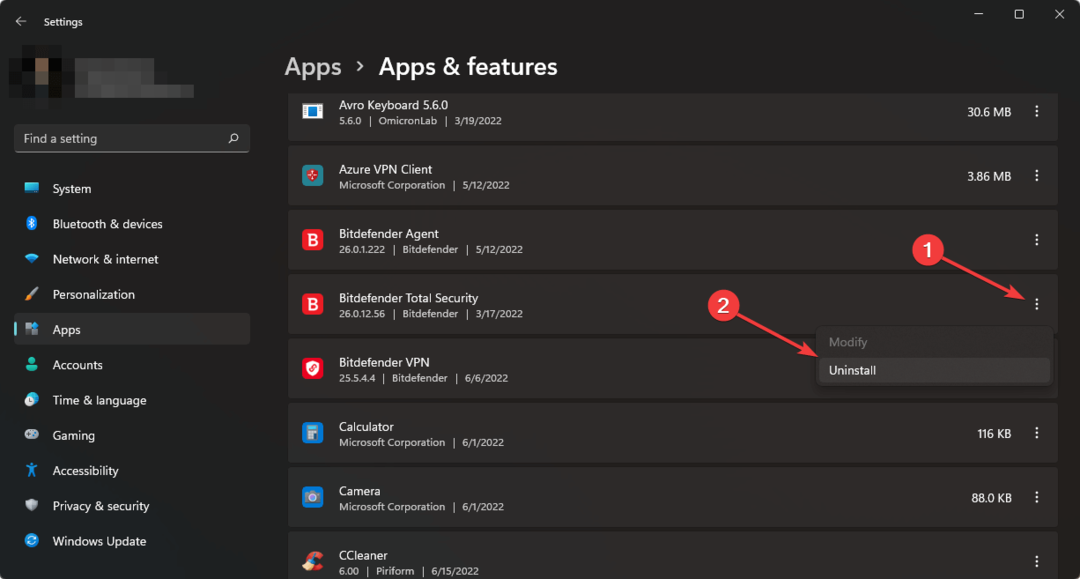
- Κάντε επανεκκίνηση του υπολογιστή σας.
Καθώς άλλα προγράμματα AV μπορούν να διακόψουν τη διαδικασία σάρωσης του Avast, είναι ασφαλές να τα απεγκαταστήσετε. Στη συνέχεια, δείτε εάν η ασφάλεια του Avast εξακολουθεί να μην μπορεί να σαρώσει ορισμένα αρχεία ή όχι.
- Μερίδιο αγοράς προστασίας από ιούς: Ολοκληρωμένα στατιστικά στοιχεία και τάσεις το 2023
- Μπορεί το Antivirus να εντοπίσει και να αφαιρέσει το Ransomware;
- Μπορεί ένα Antivirus να χακαριστεί; [Οδηγός πρόληψης]
4. Βεβαιωθείτε ότι όλες οι απαιτούμενες υπηρεσίες παρασκηνίου είναι ενεργές
4.1 Χρήση παραθύρων υπηρεσιών
- Ανοιξε το Αρχικο ΜΕΝΟΥ, τύπος services.msc, και χτυπήστε Εισαγω.
- Τώρα, βρείτε τις υπηρεσίες που σχετίζονται με το πρόγραμμα προστασίας από ιούς Avast.
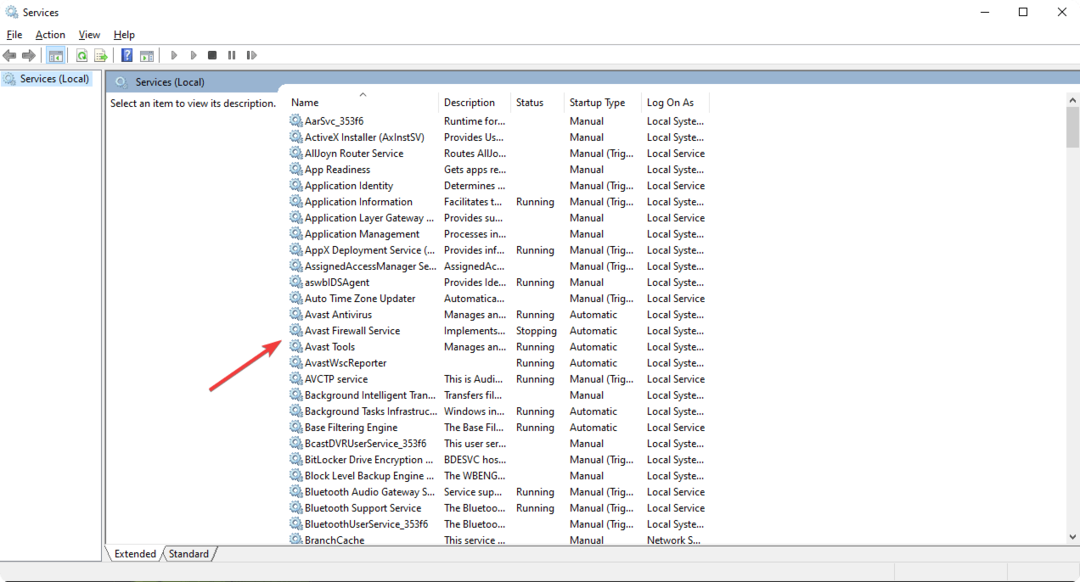
- Κάντε διπλό κλικ σε οποιαδήποτε ανενεργή υπηρεσία που σχετίζεται με το Avast.
- Ρυθμίστε το Τύπος εκκίνησης προς την Αυτόματο.
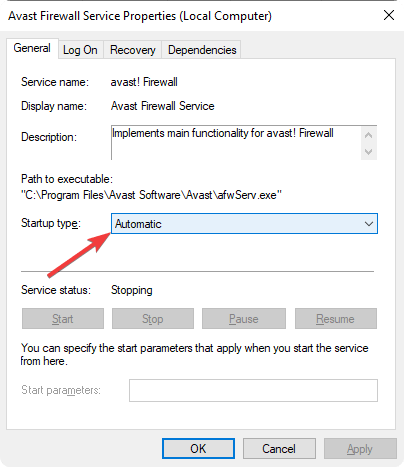
- Κάντε επανεκκίνηση του υπολογιστή σας.
4.2 Χρήση διαμόρφωσης συστήματος
- Στο Αρχικο ΜΕΝΟΥ, τύπος msconfig και χτυπήστε Εισαγω.
- μεταβείτε στο Υπηρεσίες αυτί.
- Βρείτε τυχόν στοιχεία που σχετίζονται με το avast και ενεργοποιήστε τα.

- Κάντε κλικ στο Ισχύουν και Εντάξει.
- Κάντε επανεκκίνηση των Windows.
Μερικές φορές, κάποιο λογισμικό βελτιστοποίησης υπολογιστή ή μπορεί να έχετε απενεργοποιήσει ορισμένες απαιτούμενες υπηρεσίες που χρησιμοποιεί η Avast για να λειτουργεί σωστά. Η επανενεργοποίησή τους θα σας βοηθήσει να απαλλαγείτε από τυχόν σχετικά προβλήματα.
5. Εγκαταστήστε ξανά το Avast
- Απεγκαταστήστε το Avast Antivirus όπως φαίνεται στη μέθοδο 3.
- Κάντε επανεκκίνηση του υπολογιστή σας.
- Παω σε Επίσημος ιστότοπος της Avast.
- Κατεβάστε την πιο πρόσφατη έκδοση.
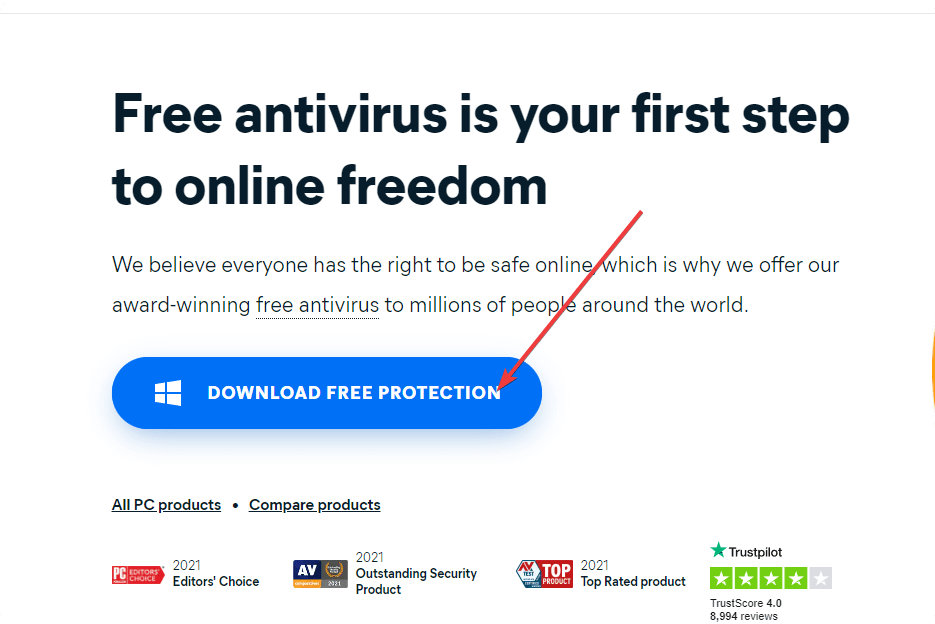
- Εγκαταστήστε το στον υπολογιστή σας.
- Ενεργοποιήστε το εάν υπάρχει κλειδί άδειας χρήσης.
- Ξεκινήστε ξανά τη σάρωση του συστήματός σας και δείτε αν βοηθάει.
Η επανεγκατάσταση του προγράμματος ασφαλείας Avast θα βοηθήσει εάν τα προηγούμενα αρχεία εγκατάστασης είναι κατεστραμμένα. Μετά την εγκατάσταση του νέου αντιγράφου, δεν θα αντιμετωπίζετε πλέον πρόβλημα αδυναμίας σάρωσης με το Avast AV.
Ακολουθώντας τις παραπάνω μεθόδους σίγουρα θα βοηθήσει. Επίσης, αυτά θα λειτουργούσαν εάν διαπιστώσετε ότι η έξυπνη σάρωση Avast One δεν λειτουργεί.
Ωστόσο, εάν εξακολουθείτε να αντιμετωπίζετε το πρόβλημα ή θέλετε να δοκιμάσετε άλλα προγράμματα, μπορείτε να το κάνετε. Για αυτό, σας προτείνουμε να τα ελέγξετε καλύτερα προγράμματα προστασίας από ιούς.
Αυτό το άρθρο έδειξε πώς μπορείτε να διορθώσετε το Avast Security που δεν μπορεί να σαρώσει προβλήματα. Εάν γνωρίζετε άλλους καλύτερους τρόπους αντιμετώπισης αυτού του προβλήματος, μη διστάσετε να μας ενημερώσετε στο πλαίσιο σχολίων.


![Το διαδικτυακό περιεχόμενο της Avast δεν είναι διαθέσιμο [3 λύσεις για επιδιόρθωση]](/f/624f19eb3764a0ddf87a0730da9ecc4a.png?width=300&height=460)